怎么用WPS表格掷骰子
1、打开WPS表格
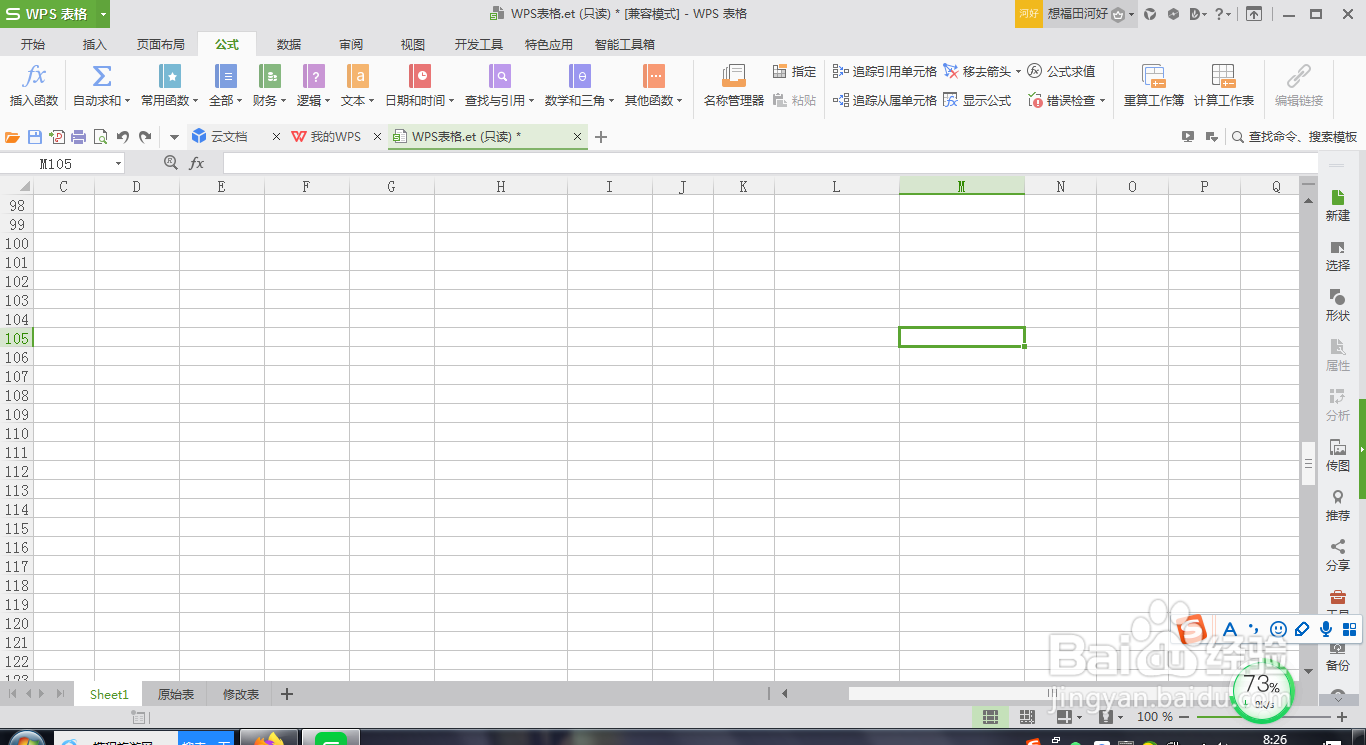
2、选中几个相邻单元格,点击“合并居中”--“合并居中”
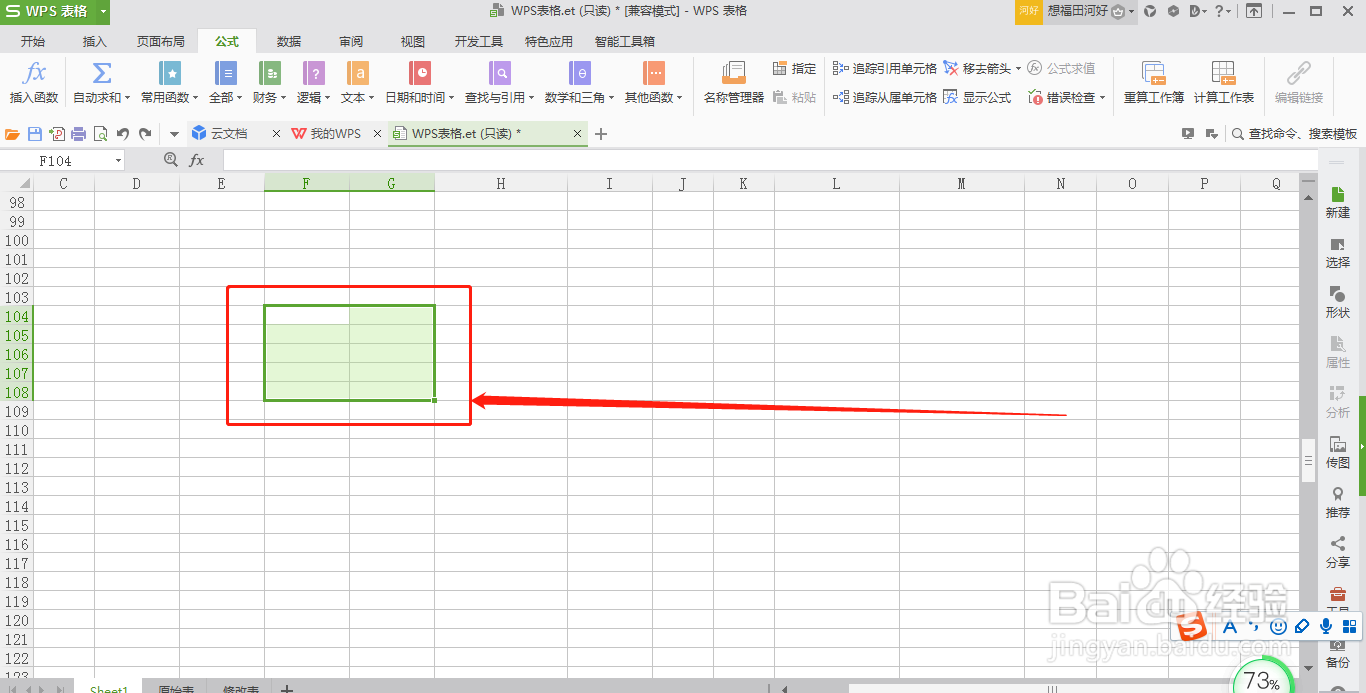
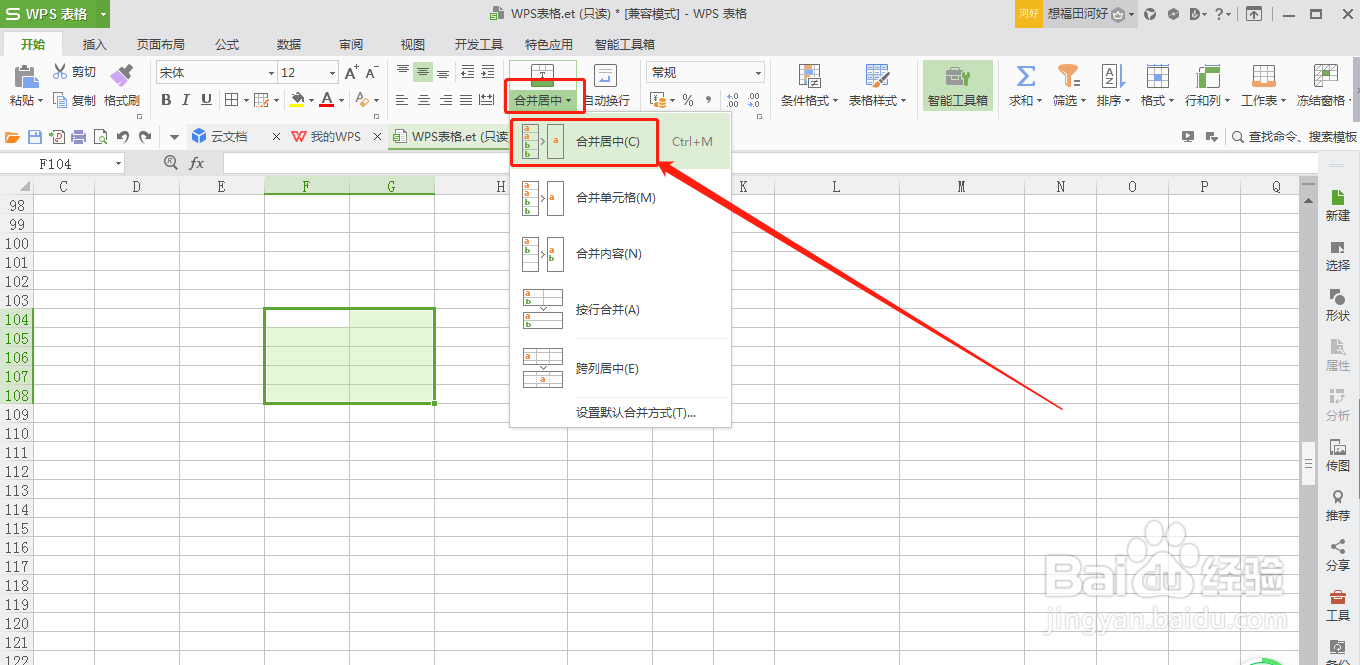
3、选中金黄色填充合并后的单元格,将字体设置为“28”
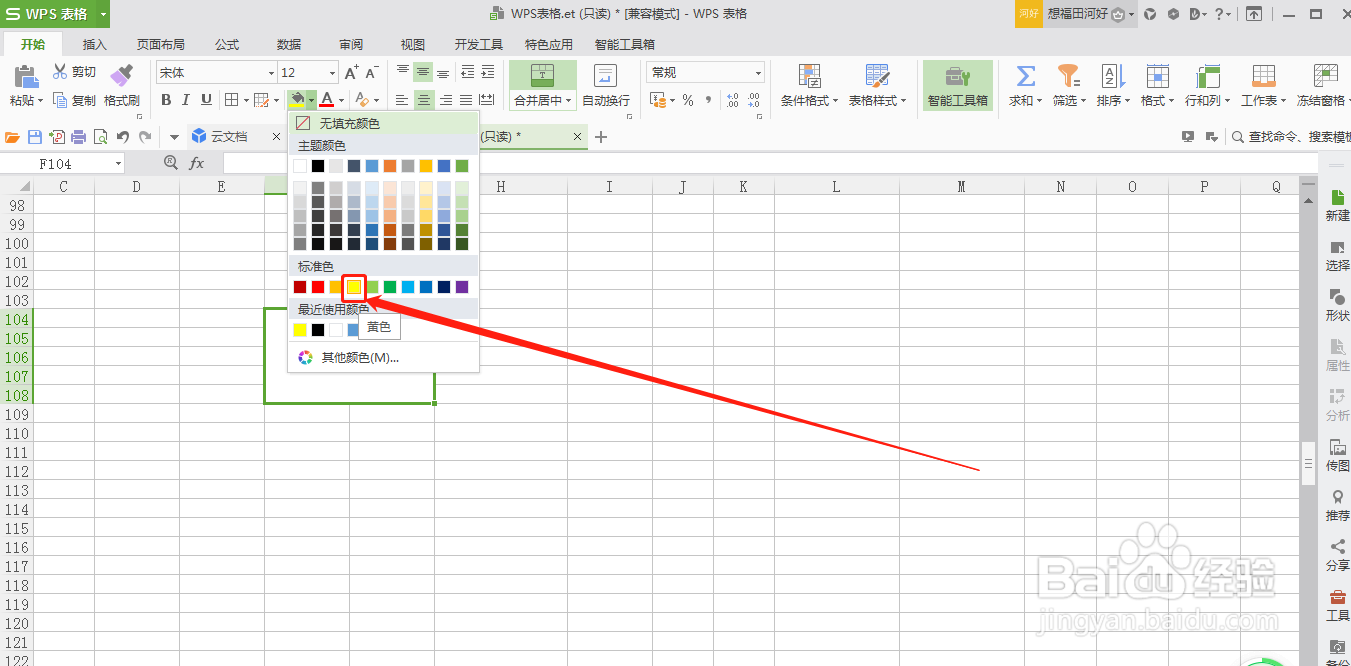
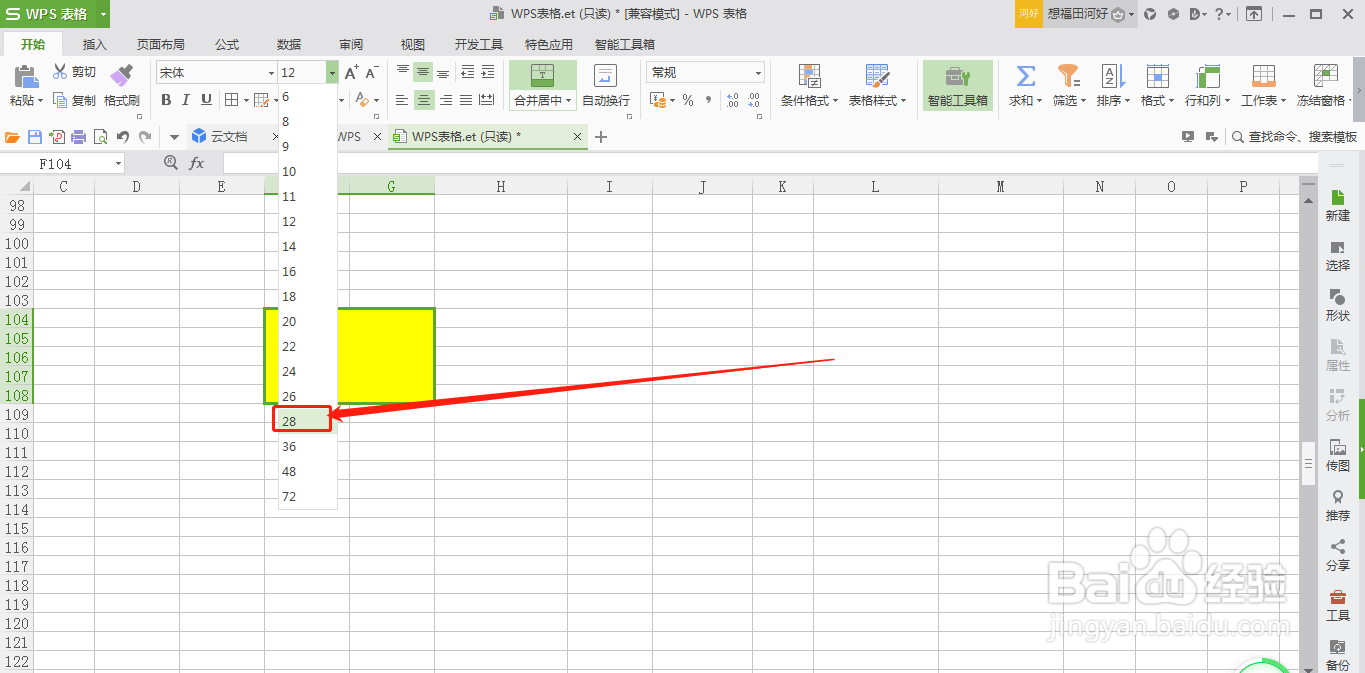
4、以同样的方法再次设置一个绿色填充后的单元格,选中黄色单元格
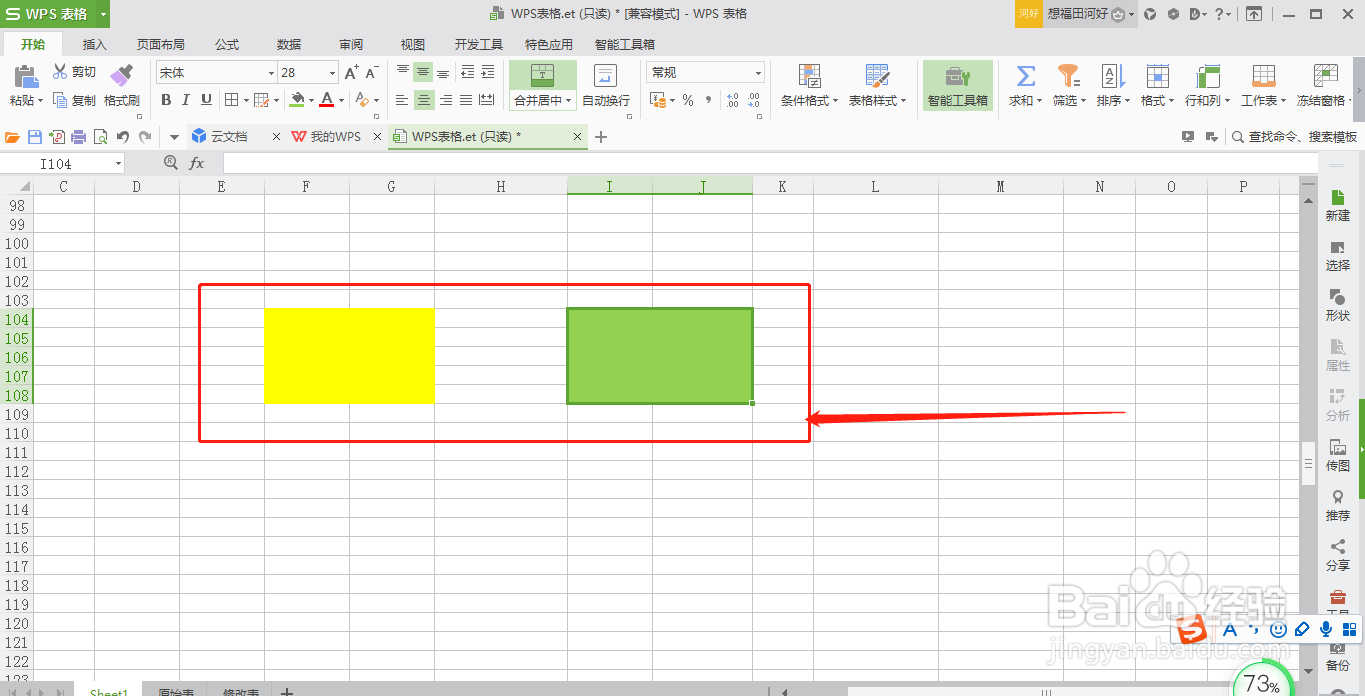
5、点击“公式”--“全部”--“RANDBETWEEN”
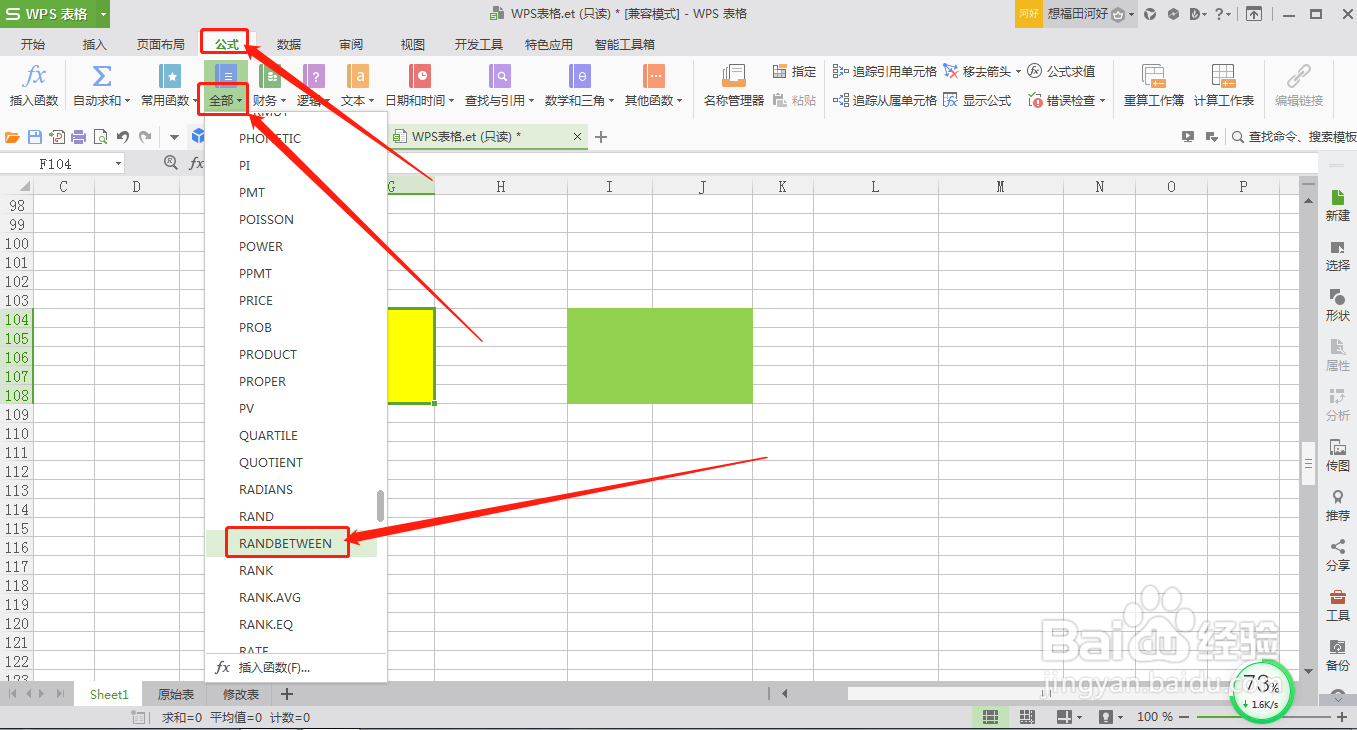
6、将“最小整数”设置为“1”,“最大整数”设置为“6”,点击“确定”

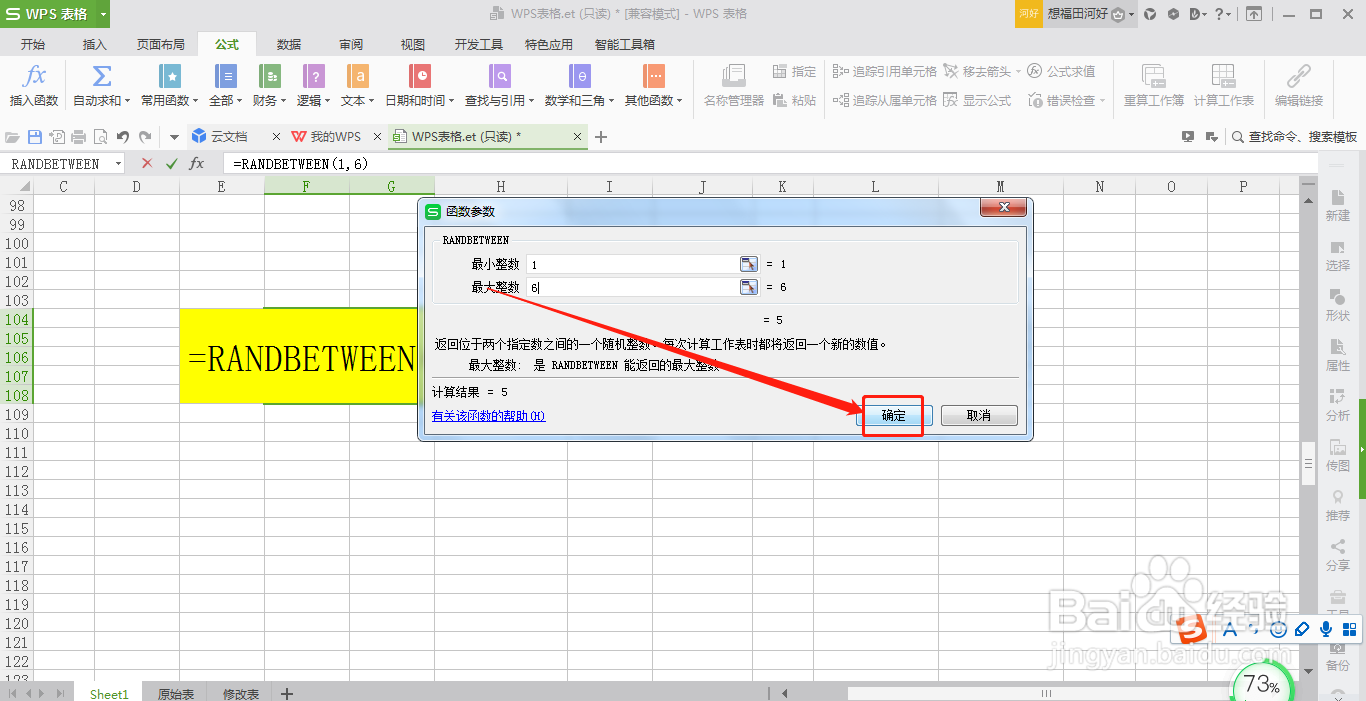
7、选中绿色单元格,字体设置为“28”,点击“公式”--常用函数--“RANDBETWEEN”,最小整数为“1”,最大整数为“6”
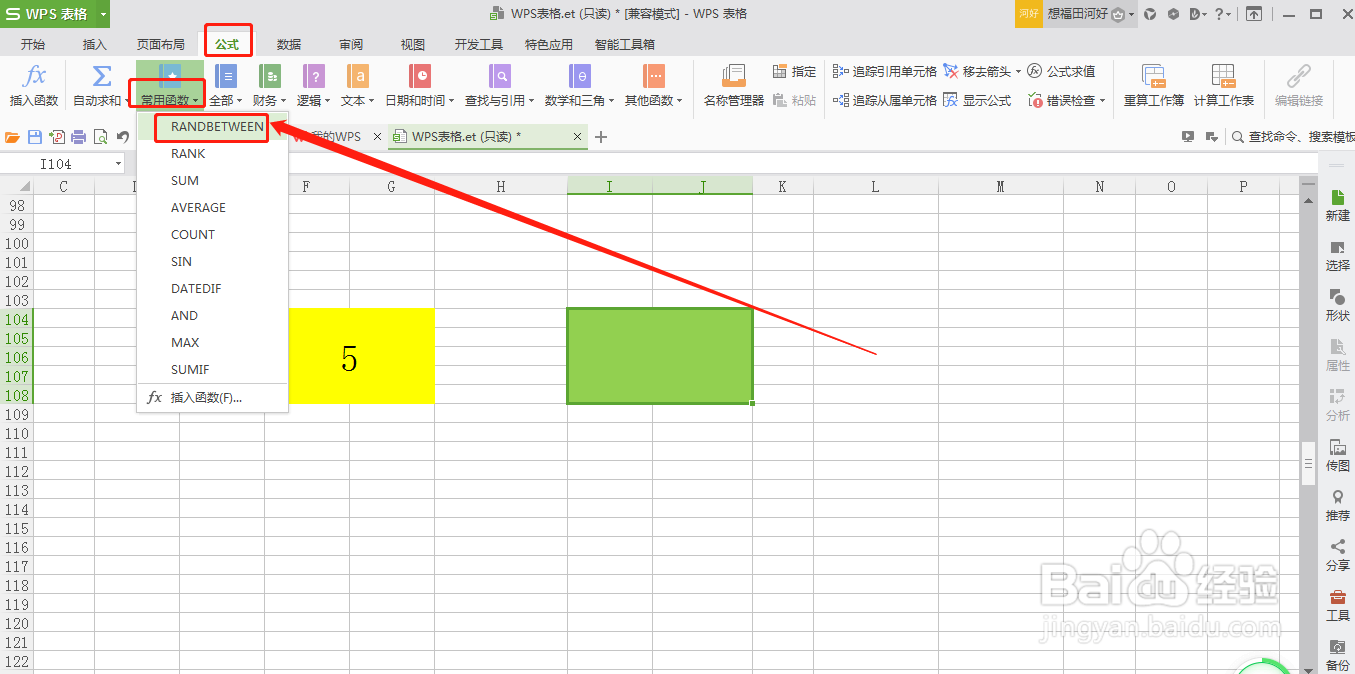
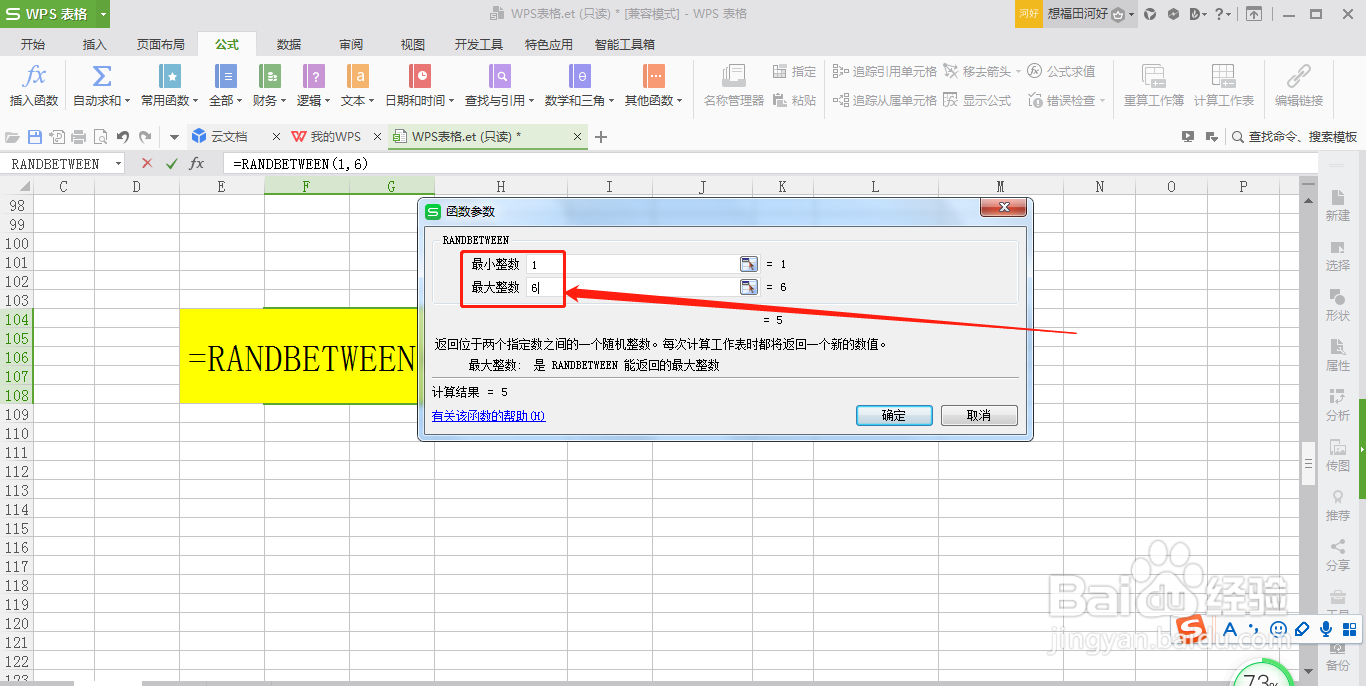
8、如此,当按住“F9”键,两种颜色单元格中的数字将会改变,可以起到掷骰子的效果
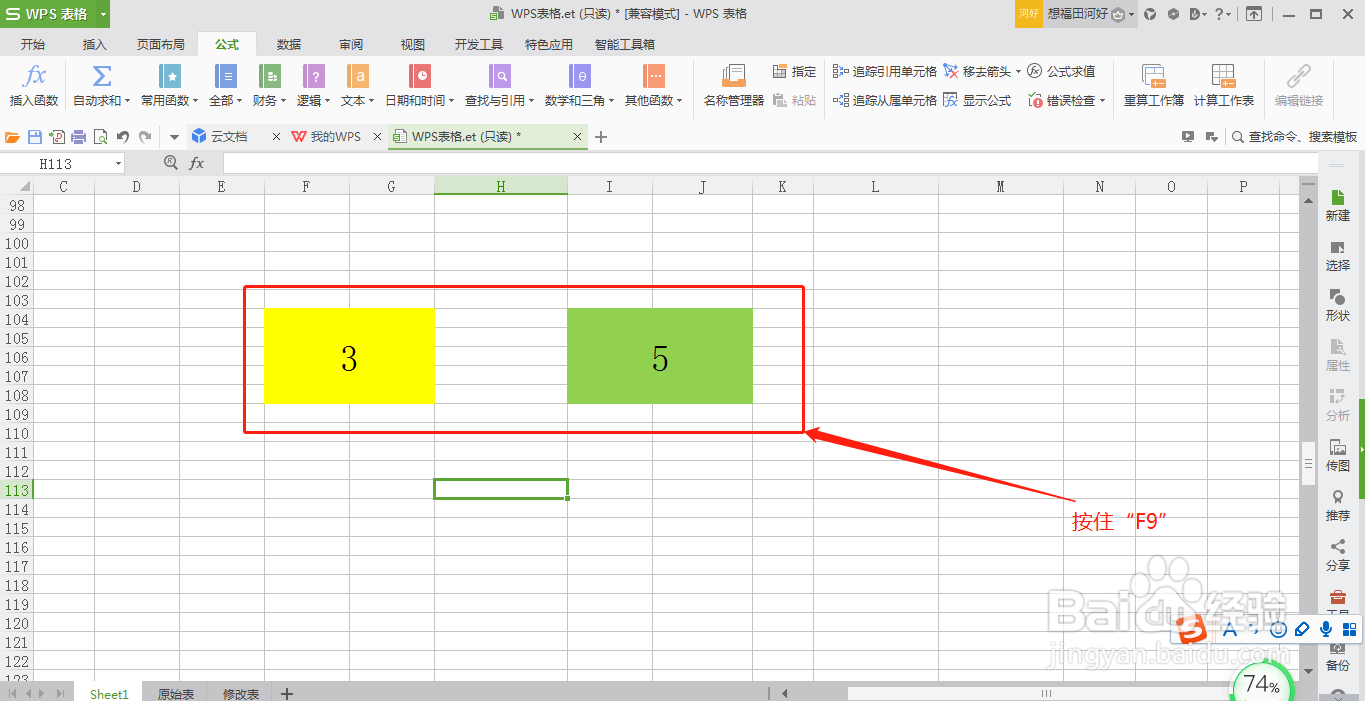
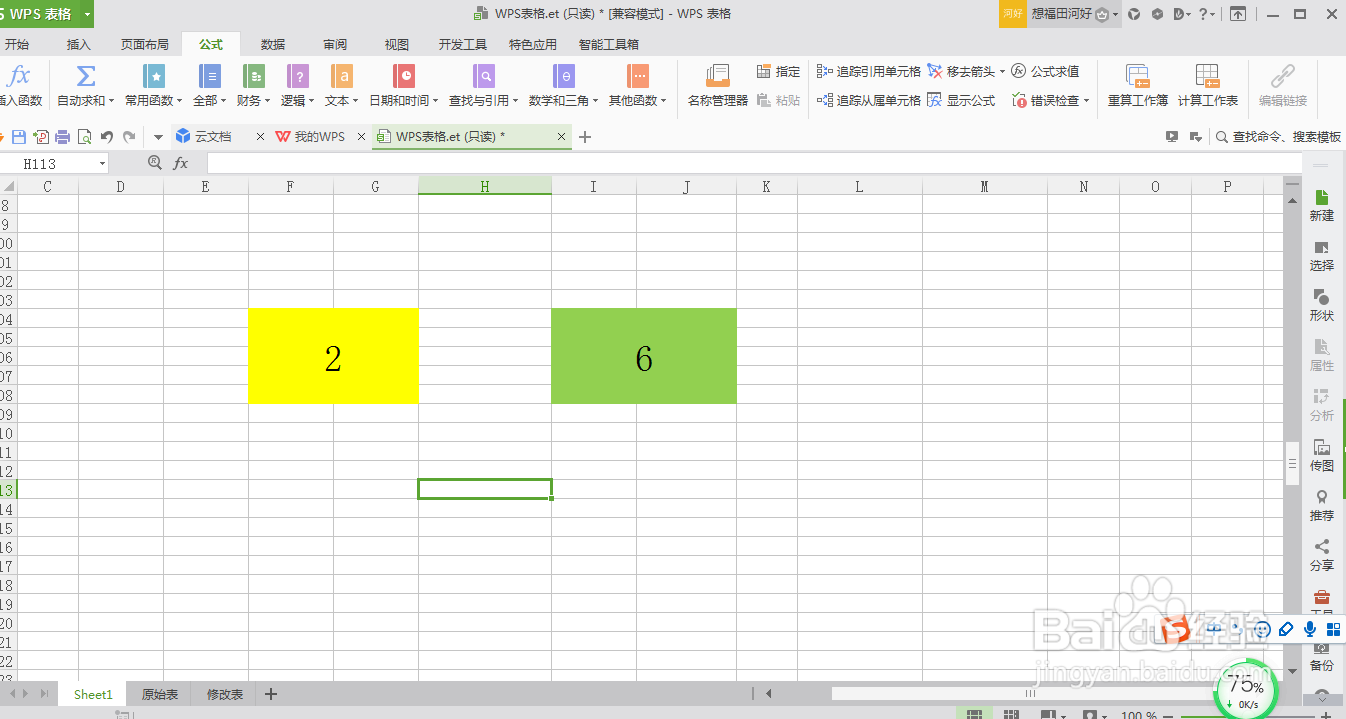
声明:本网站引用、摘录或转载内容仅供网站访问者交流或参考,不代表本站立场,如存在版权或非法内容,请联系站长删除,联系邮箱:site.kefu@qq.com。
阅读量:53
阅读量:169
阅读量:73
阅读量:100
阅读量:192